【無料】macOSのFinderでファイル名が灰色の薄い色になって開けない時の対処
macOSはとても素晴らしいOSですが、一つ本当に意味不明なことが、ファイル転送のエラーが起きたときの動作です。
Finder上で、ファイル名が薄くなって灰色になることがあります。このファイルは実行することも、名前を変えることもコピーをすることもできません。
では、ファイルは壊れているのか?というと、正常にコピーできている場合もあります。NTFSの場合などにWindowsで開くと、正常に開くことができるのです。完全にmacOSがファイルをロックしているだけで、ファイルは正常なのです。
※ちなみに、Windows上でコピーしてもファイル名は灰色のままコピーされます。
そうと分かればmacOSでステータスを書き換えて直しましょう。
まずターミナルで以下の命令を半角で打ちます。(コピペも可)
※行の最後は半角スペースで終わります。
xattr -d com.apple.FinderInfo
その後、ファイル名が灰色になっているファイルを”ターミナル”にドラック&ドロップすると、そのファイルのパスも含めたファイル名が入力されます。
xattr -d com.apple.FinderInfo /Users/test/Download/picture.png
その後Enterを押して命令を実行すると、ファイル名が黒く元気な色になります。
また、フォルダー単位でのステータス変更もできます。
xattrに-rオプションをつけると、 ディレクトリを指定している場合、ディレクトリ内の全てのファイルに再帰的に適用され流様になります。
xattr -dr com.apple.FinderInfo
この後に、フォルダーをドラッグ&ドロップしてください。
xattr -dr com.apple.FinderInfo /Users/test/Download/
一気にフォルダー内のファイルのステータスが書き換わり、普通に使用できる様になりました。
これでファイルのステータス変更は完了です。
ファイルの実行も編集もコピーも行えます。
参考サイト
OS X のファインダーでファイル名がグレーになり操作できなくなった件
この動作はmacOS Lionから起きているようです。
直し方を知らないと、GUIでは復元できず大事なファイルを諦めて捨ててしまった方もいると思います。早く改善してほしいと思います。

ディスカッション
コメント一覧
まだ、コメントがありません